电脑版qq隐藏个人信息区中的频道的方法
时间:2023-10-09 14:09:41作者:极光下载站人气:109
对于qq,大家已经是非常熟悉的了,这款软件是最基本的一款交流软件,这款软件提供的一些功能是我们工作以及学习过程中会使用到的,此外,在qq中支持频道功能,一些小伙伴不小心将qq频道开启了,想要将qq频道进行隐藏起来,那么怎么隐藏呢,如果你不想要在个人信息工作区显示频道,那么我们可以进入到界面管理器的页面中,将qq频道功能进行取消勾选就好了,下方是关于如何使用电脑版qq取消个人信息区频道显示的具体操作方法,如果你需要的情况下可以看看方法教程,希望对大家有所帮助。
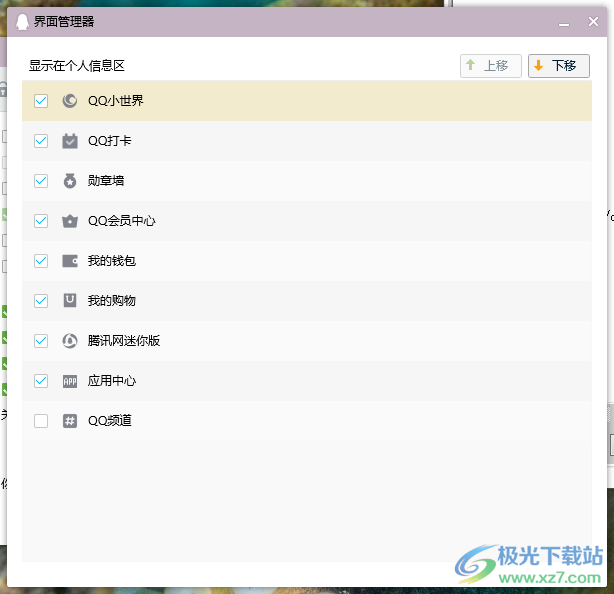
方法步骤
1.在电脑中将qq软件进行双击运行,并且登录上去,在登录的主页面中,在左下角的三条横线的位置进行点击点击一下。
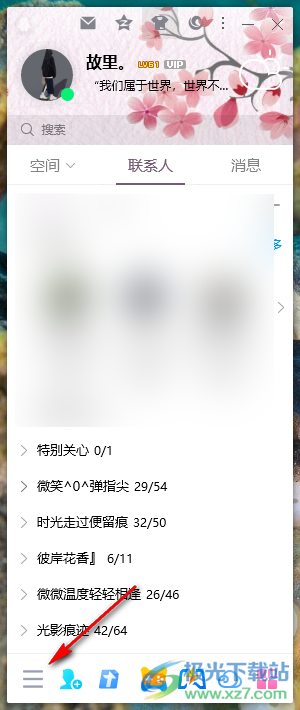
2.随后,即可在打开的菜单选项中,找到【设置】选项进行点击一下进入。

3.当我们进入到系统设置的窗口中之后,然后点击【基本设置】选项卡,将该页面左侧的【主面板】选项进行点击。
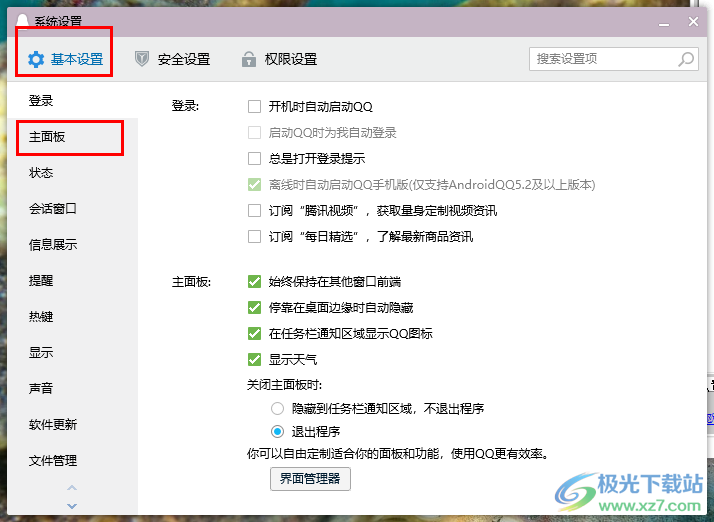
4.随后在右侧的主面板相关选项页面中,找到【界面管理器】选项,将该选项按钮进行点击。
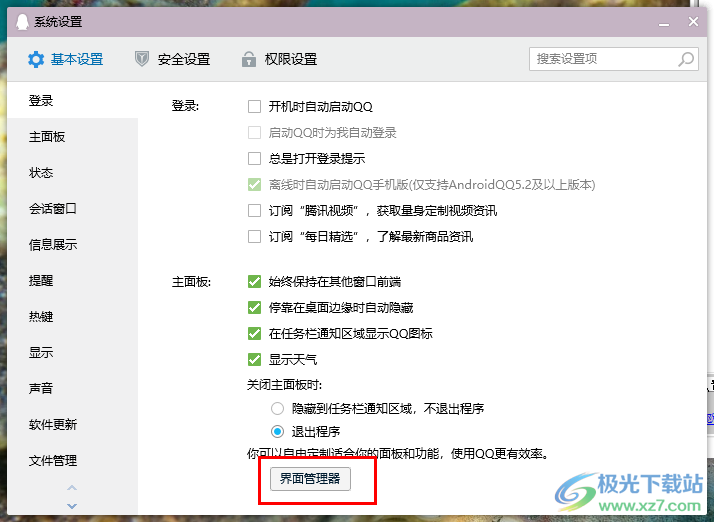
5.这时在打开的窗口中,就可以看到【显示在个人信息区】的相关选项,将其中的【qq频道】选项进行点击一下,取消该选项就好了。
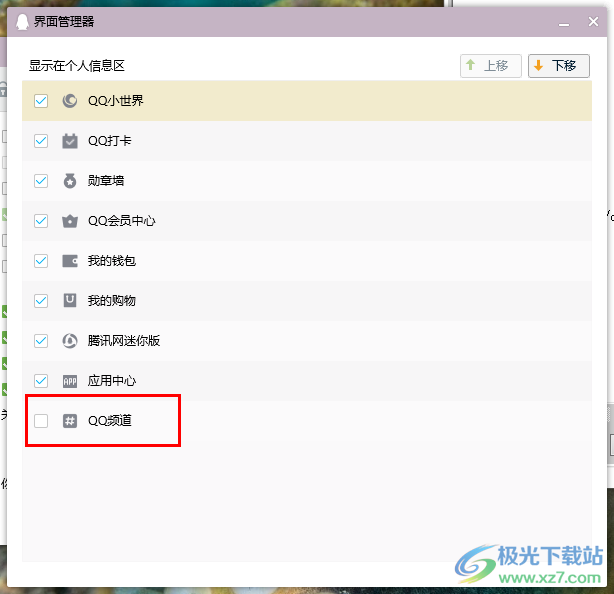
以上就是关于如何使用电脑版qq隐藏个人信息区中的qq频道的具体操作方法,一些小伙伴不想要在qq的个人信息区页面上显示出qq频道菜单选项,那么就可以通过以上的方法进行隐藏起来即可,感兴趣的话可以操作试试。

大小:2.80 MB版本:v9.5.6 官方最新版环境:WinAll, WinXP, Win7, Win10
- 进入下载
相关推荐
相关下载
热门阅览
- 1百度网盘分享密码暴力破解方法,怎么破解百度网盘加密链接
- 2keyshot6破解安装步骤-keyshot6破解安装教程
- 3apktool手机版使用教程-apktool使用方法
- 4mac版steam怎么设置中文 steam mac版设置中文教程
- 5抖音推荐怎么设置页面?抖音推荐界面重新设置教程
- 6电脑怎么开启VT 如何开启VT的详细教程!
- 7掌上英雄联盟怎么注销账号?掌上英雄联盟怎么退出登录
- 8rar文件怎么打开?如何打开rar格式文件
- 9掌上wegame怎么查别人战绩?掌上wegame怎么看别人英雄联盟战绩
- 10qq邮箱格式怎么写?qq邮箱格式是什么样的以及注册英文邮箱的方法
- 11怎么安装会声会影x7?会声会影x7安装教程
- 12Word文档中轻松实现两行对齐?word文档两行文字怎么对齐?
网友评论